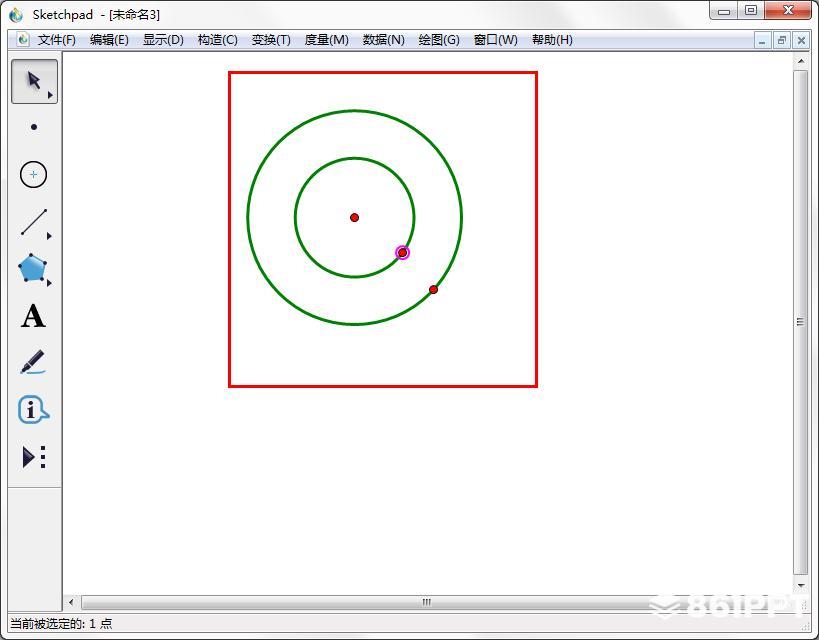几何画板是一种动态几何工具,操作简单,易于使用。该软件适用于数学、物理等绘图课件。它可以画多边形、线条或圆形。画一个圆很简单,但是如果你想画同心圆,有些用户就不会操作了。让我们来看看几何画板画同心圆的方法。
方法步骤
1、打开几何画板并创建新文件。
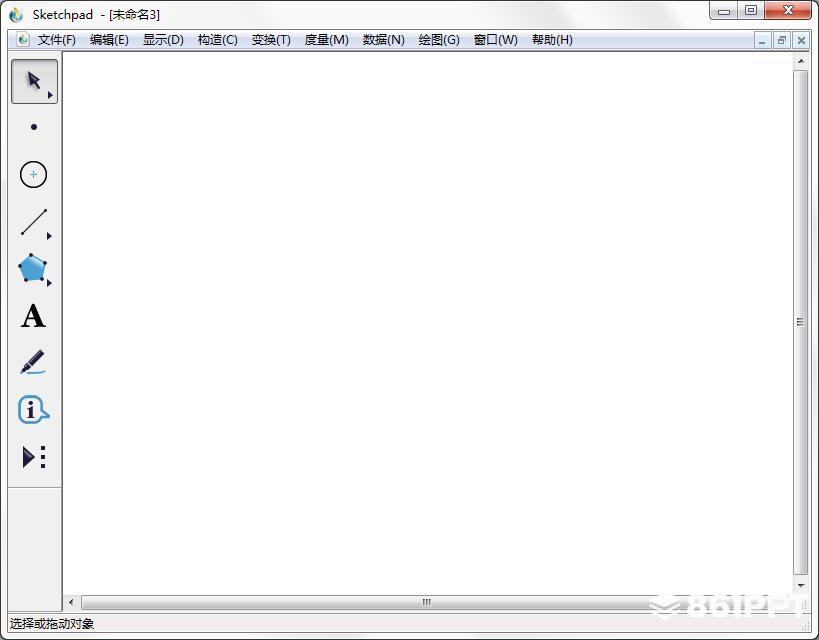
2、单击左边的工具栏“圆工具”,单击画板空白区域的鼠标确定圆心位置,移动鼠标左键确定半径长度单击鼠标,即可画出圆。
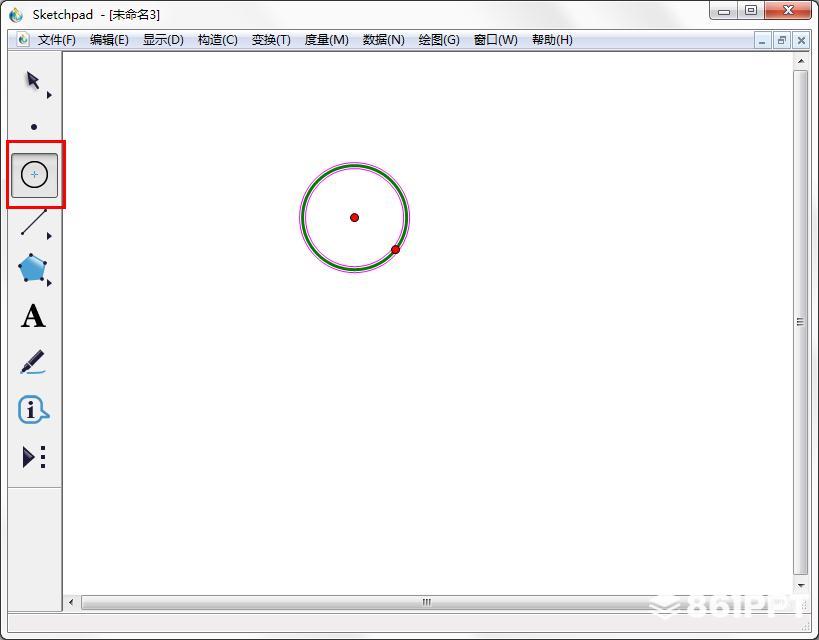
3、将鼠标移动到圆中心,按住鼠标左键向外拖动,松开鼠标到合适的半径,从而绘制同心圆。
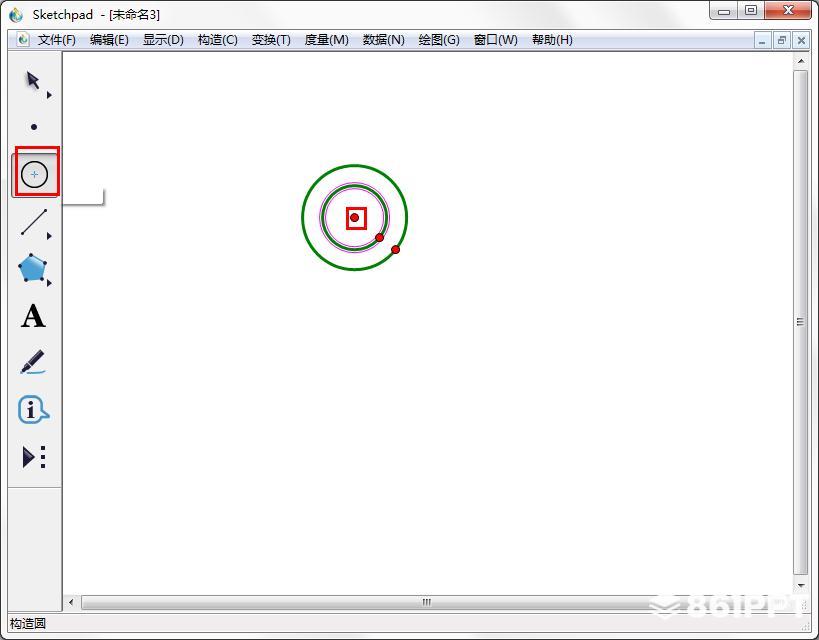
4、单击左侧工具栏“移动箭头工具”按同心圆的圆心拖动可以改变同心圆的大小和位置。